Comment résoudre l'erreur « Échec du démarrage de la sortie OBS » ?
L'enregistrement d'écran ou la diffusion en direct sont essentiels pour les créateurs de contenu, les joueurs et les enseignants. OBS Studio (Open Broadcaster Software) est l'un des outils les plus populaires pour ces usages, grâce à sa polyvalence, son caractère open source et ses fonctionnalités puissantes. Cependant, comme tout logiciel, OBS peut parfois rencontrer des problèmes techniques. L'un des plus frustrants est la fameuse erreur « Échec du démarrage de la sortie », qui vous empêche d'enregistrer ou de diffuser correctement. Cet article vous expliquera pourquoi cette erreur se produit, comment la résoudre et vous présentera une alternative plus simple pour enregistrer votre écran.
1. Comment résoudre l'erreur « Échec du démarrage de la sortie OBS » ?
Lorsque OBS Studio affiche le « Le démarrage de la sortie a échoué » Ce message d'erreur indique que le logiciel ne peut pas démarrer l'enregistrement ou la diffusion. Ce problème peut avoir diverses causes, notamment des erreurs de configuration, des conflits de pilotes ou des limitations du système. Voici un guide étape par étape pour le résoudre.
1.1 Vérifiez les paramètres de votre encodeur
OBS utilise des encodeurs logiciels ou matériels pour enregistrer et diffuser la vidéo. Si votre encodeur est mal configuré ou non pris en charge par votre système, OBS risque de ne pas démarrer la sortie. Pour résoudre ce problème :
- Ouvrir OBS Studio → Aller à Paramètres → Sortie → Diffusion/Enregistrement .
- Sous Encodeur , basculer entre x264 (logiciel) et l'encodeur matériel de votre GPU (par exemple, NVENC pour NVIDIA ou AMF pour AMD).
- Appliquez les modifications et redémarrez OBS.
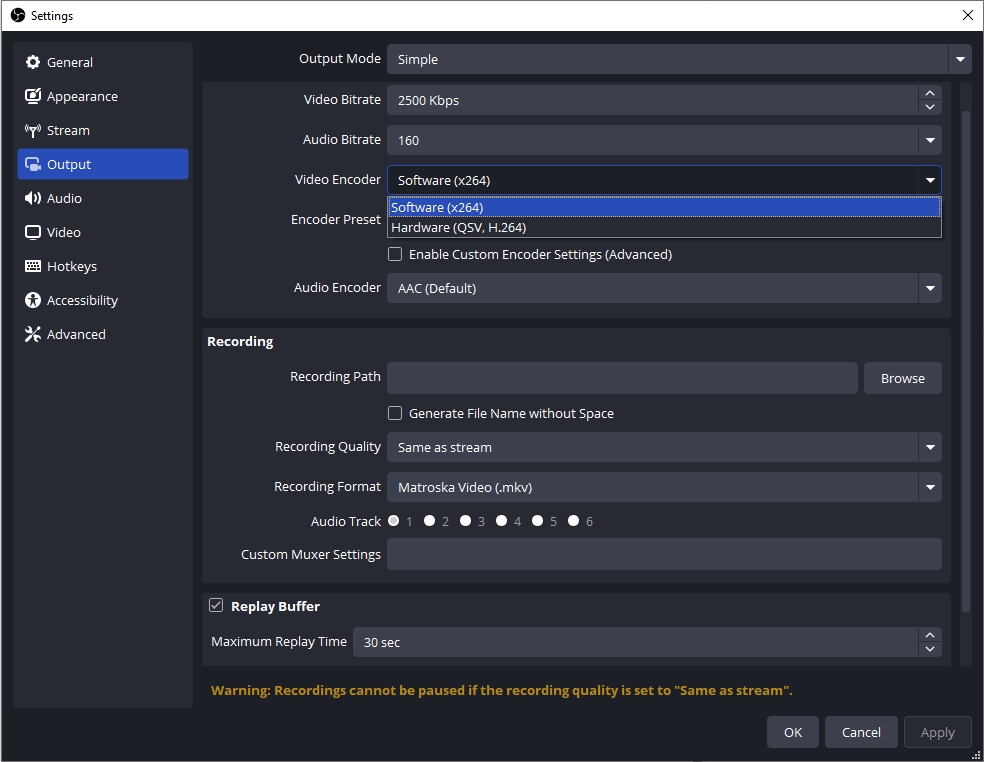
Le remplacement des encodeurs résout souvent les conflits à l'origine de l'erreur de sortie initiale.
1.2 Exécuter OBS en tant qu'administrateur
Il arrive qu'OBS ne dispose pas des autorisations nécessaires pour accéder aux ressources système, ce qui provoque cette erreur. L'exécution d'OBS avec des privilèges élevés peut résoudre le problème.
- Fermer OBS Studio → Cliquez avec le bouton droit sur le raccourci OBS → Sélectionner Exécuter en tant qu'administrateur → Essayez de relancer la sortie.
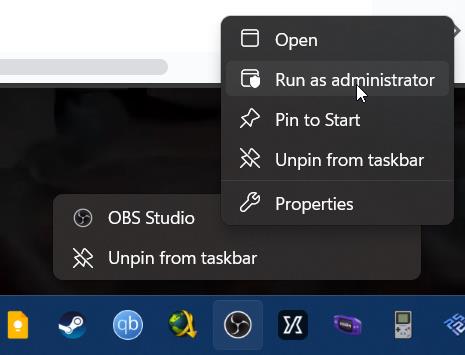
Cette simple étape peut résoudre les problèmes liés aux autorisations.
1.3 Vérifier les paramètres du périphérique de capture vidéo
Si vous enregistrez à partir d'une webcam, d'un périphérique de capture de jeu ou d'autres périphériques d'entrée, OBS peut ne pas parvenir à initialiser la sortie si le périphérique est utilisé par un autre programme. Pour résoudre ce problème :
- Fermez toutes les applications susceptibles d'utiliser l'appareil (par exemple, Zoom, Discord, Skype).
- Ouvrez OBS et accédez à Sources .
- Cliquez avec le bouton droit sur votre périphérique de capture vidéo et sélectionnez Propriétés .
- Vérifiez que la résolution, le nombre d'images par seconde et le format sont compatibles avec votre système.
- Redémarrez OBS et essayez d'enregistrer.
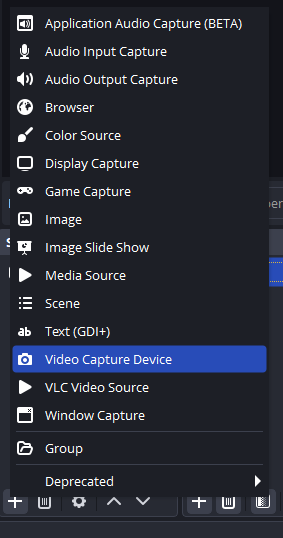
1.4 Désactiver l'accélération matérielle dans les autres programmes
L'accélération matérielle d'autres applications peut entrer en conflit avec le processus d'encodage d'OBS. Les navigateurs comme Chrome, Discord ou les applications de streaming peuvent provoquer cette erreur. Désactivez l'accélération matérielle :
- Ouvrez Chrome ou votre application.
- Aller à Paramètres → Avancé → Système .
- Désactiver Utilisez l'accélération matérielle lorsqu'elle est disponible. .
- Redémarrez l'application et OBS.
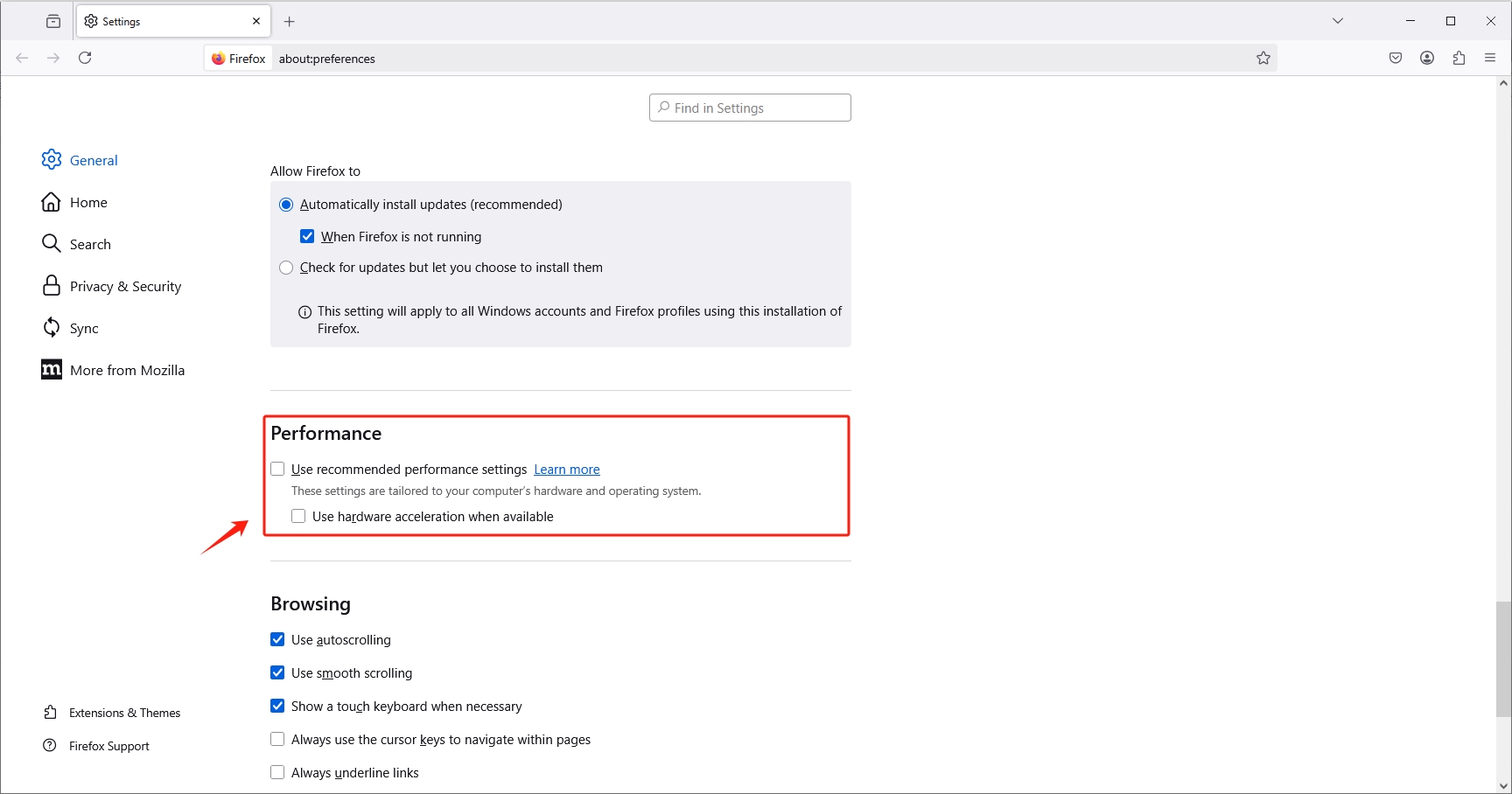
1.5 Mettez à jour vos pilotes graphiques
Des pilotes de carte graphique obsolètes peuvent souvent entraîner des échecs d'OBS lors de l'initialisation de l'enregistrement. Assurez-vous que vos pilotes de carte graphique sont à jour :
- Utilisateurs NVIDIA : Ouvrez GeForce Experience → Recherchez les mises à jour.
- Utilisateurs AMD : Ouvrir le logiciel Radeon → Rechercher les mises à jour.
- Utilisateurs Intel : Consultez l'Assistant de pilotes et de support Intel.
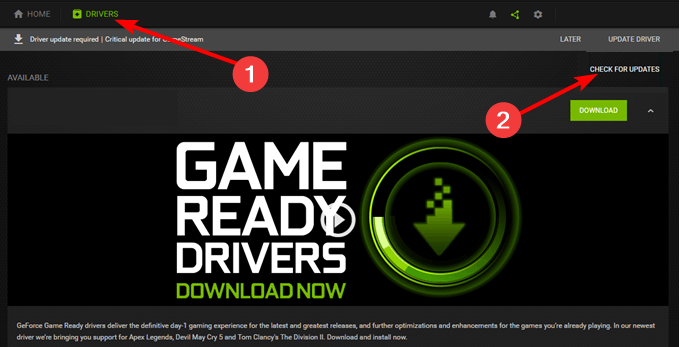
Après la mise à jour, redémarrez votre PC et réessayez OBS.
1.6 Vérifier l'espace disque et le chemin de sortie
Si le disque sur lequel vous enregistrez ne dispose pas d'un espace suffisant ou si le chemin de sortie est invalide, OBS risque de ne pas démarrer la sortie :
- Ouvrir Paramètres → Sortie → Enregistrement .
- Vérifiez le Chemin d'enregistrement indique un dossier valide.
- Assurez-vous que le disque dur dispose de suffisamment d'espace libre pour votre enregistrement.
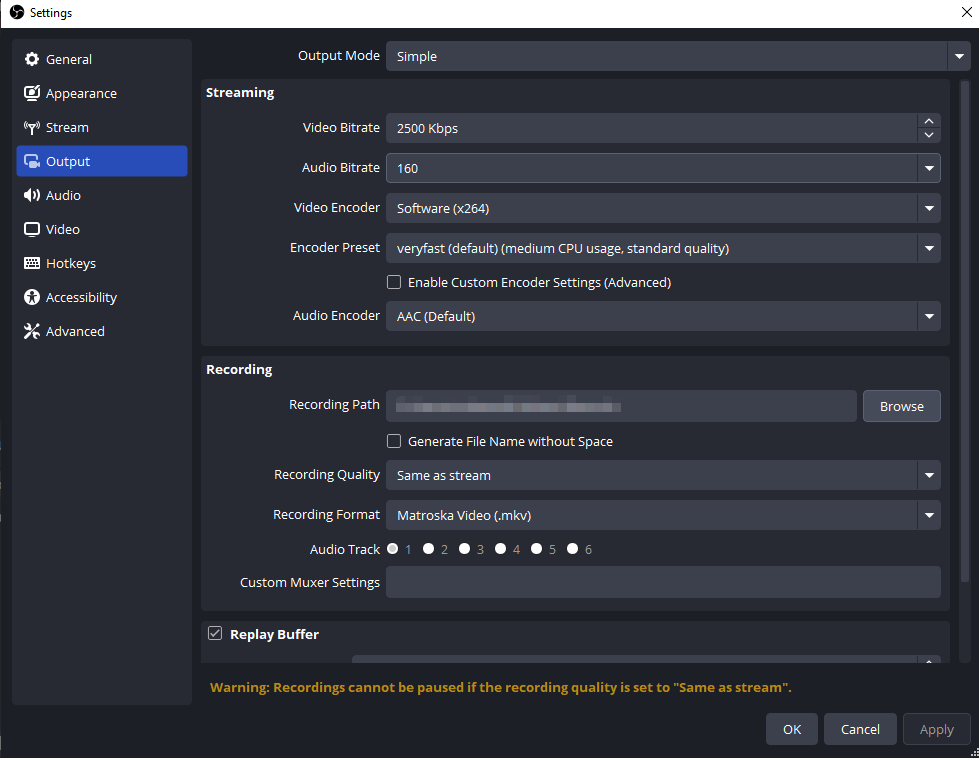
1.7 Réinstaller OBS Studio
Si aucune des méthodes ci-dessus ne fonctionne, votre installation d'OBS est peut-être corrompue. Réinstallez OBS :
- Désinstallez OBS de votre système.
- Téléchargez la dernière version depuis le site officiel d'OBS.
- Installez OBS et reconfigurez vos paramètres.
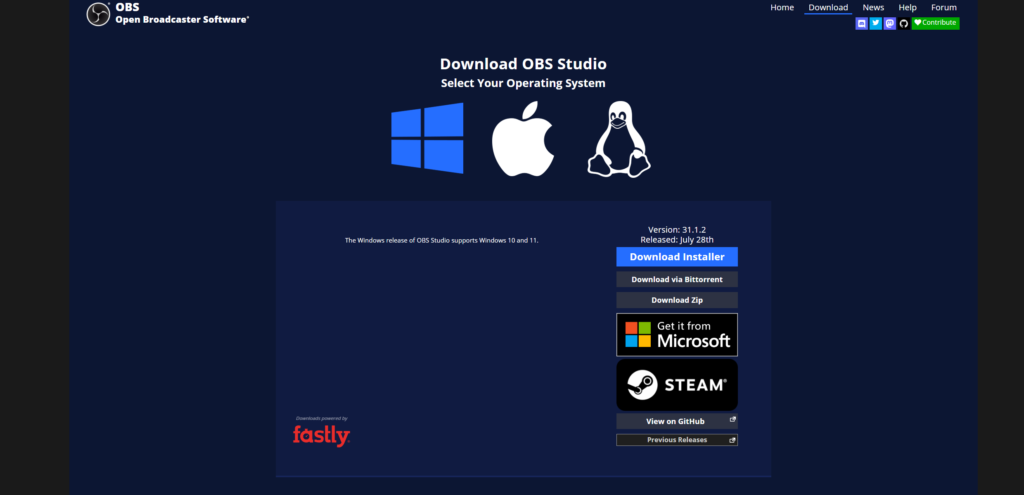
Cela permet souvent de résoudre les erreurs persistantes causées par des fichiers corrompus.
2. Essayez Swyshare Recordit Au lieu d'OBS
Bien qu'OBS Studio soit un outil puissant, sa complexité peut parfois rendre le dépannage frustrant, notamment pour les utilisateurs qui souhaitent simplement un outil d'enregistrement simple et fiable. Swyshare Recordit est une excellente alternative pour ceux qui recherchent la simplicité sans sacrifier la qualité.
Caractéristiques principales Swyshare Recordit :
- Enregistrez votre écran sans effort et sans configuration compliquée.
- Personnalisez la zone (plein écran, onglet du navigateur ou zone spécifique) et les ressources d'entrée (audio système, microphone ou webcam) à enregistrer.
- Enregistrez directement vos vidéos dans plusieurs formats (MP4, GIF).
- Utilisation minimale des ressources système par rapport à OBS, réduisant ainsi le risque de plantages.
- Ajoutez des annotations, modifiez après l'enregistrement et exportez sans logiciel tiers.
Enregistrement avec Swyshare Recordit c'est simple avec ces étapes :
- Télécharger et installer Recordit Version Mac ou Windows disponible sur le site officiel.
- Ouvrir Recordit pour choisir les paramètres d'enregistrement : ressources d'entrée, format de sortie, emplacement du fichier, etc.
- Faites glisser votre doigt pour sélectionner la zone de votre écran, puis commencez l'enregistrement.
- Arrêtez l'enregistrement une fois terminé, puis enregistrez ou modifiez votre enregistrement selon vos besoins.

3. Conclusion
L'erreur « Échec du démarrage de la sortie » dans OBS Studio peut être frustrante, mais la plupart des problèmes peuvent être résolus en vérifiant les paramètres de l'encodeur, en exécutant OBS en tant qu'administrateur, en s'assurant de la disponibilité du périphérique, en mettant à jour les pilotes et en vérifiant l'espace disque disponible. Pour les problèmes plus persistants ou récurrents, une réinstallation d'OBS peut s'avérer utile.
Cependant, si vous souhaitez une alternative plus simple et plus fiable pour éviter ces problèmes techniques, Swyshare Recordit est un excellent choix. Son interface légère, l'enregistrement en un clic et l'encodage automatique en font la solution idéale pour tous ceux qui recherchent une expérience d'enregistrement sans stress. Que vous soyez débutant ou créateur de contenu professionnel, Recordit vous permet de vous concentrer sur la création plutôt que sur le dépannage.
Cessez de lutter contre les erreurs d'OBS et commencez à enregistrer sans effort avec Swyshare Recordit C'est simple, efficace et conçu pour fonctionner sans problème ; vous pouvez ainsi capturer votre écran sans interruption ni frustration.